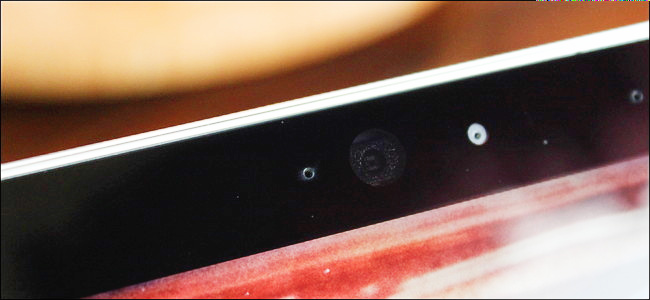
A veces, los ajustes automáticos de iluminación ambiental en Chrome OS simplemente dejan de funcionar sin darle una explicación. Sin embargo, esa explicación es bastante simple, al igual que la solución al problema.
Se están enviando más Chromebooks nuevos con sensores de luz ambiental. Funcionan de manera similar al sensor de su teléfono o tableta, lo que permite que la pantalla (y el teclado retroiluminado, si tiene uno) se ajusten automáticamente a las condiciones de iluminación que lo rodean. Es una buena adición y funciona bien… la mayor parte del tiempo. El problema es que los ajustes automáticos de la luz ambiental dejarán de funcionar si realiza algún ajuste manual en la retroiluminación. Y la única solución alternativa es reiniciar su Chromebook. Echemos un vistazo a por qué sucede esto.
Comprensión de los sensores de luz ambiental
En primer lugar, echemos un vistazo a cómo funcionan los sensores de luz ambiental. No vamos a ser súper técnicos aquí, solo una comprensión básica de lo que está sucediendo.
Los sensores de luz generalmente se encuentran en algún lugar en la parte superior del dispositivo (independientemente de si es una tableta, teléfono o computadora portátil), generalmente cerca de la cámara. Si observa de cerca el bisel superior de su teléfono, por ejemplo, le gustará ver algunas pequeñas áreas vacías; una de ellas probablemente sea el sensor de luz ambiental.
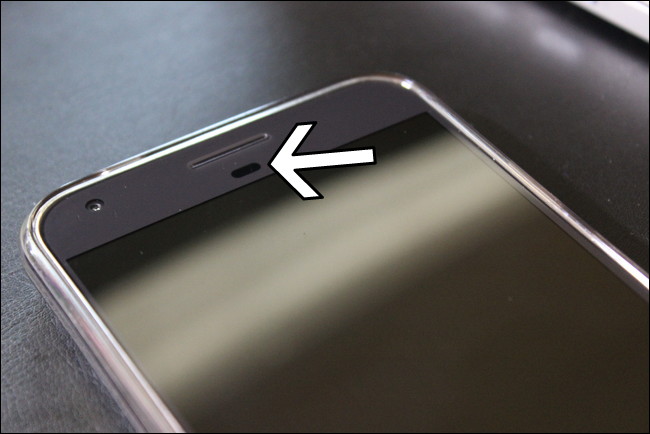
Vale la pena tener en cuenta que no todos los teléfonos los tienen, especialmente si entran en el espectro de precios “asequibles”. Lo mismo ocurre con las tabletas. Pero si usa un teléfono inteligente premium moderno, el sensor debería ser bastante fácil de detectar. La misma regla se aplica a los Chromebook (u otras computadoras portátiles que tienen esta función).
Ese sensor monitorea la luz ambiental donde quiera que esté, luego ajusta el brillo de la pantalla y la luz de fondo del teclado en consecuencia. Por ejemplo, en una habitación oscura, la pantalla se atenúa para ser más agradable a la vista y el teclado se ilumina para que pueda verlo mejor. Lo contrario sucede con la luz del sol o en una habitación luminosa.
Cómo funcionan los sensores de luz ambiental en los Chromebook
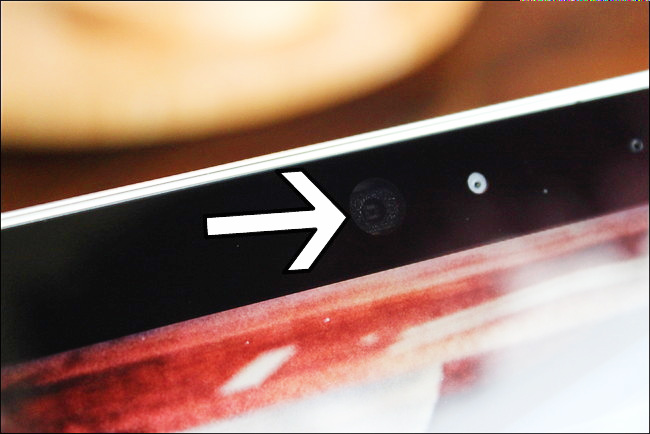
Los Chromebook son un poco diferentes a su teléfono inteligente. La mayoría de los teléfonos inteligentes modernos le permiten ajustar manualmente el brillo de la pantalla y usar el sensor ambiental al mismo tiempo. El teléfono usa su brillo preferido como línea de base, luego se ajusta hacia arriba o hacia abajo en consecuencia a medida que cambia el entorno.
Los Chromebook realmente no funcionan así, porque la forma en que juzgan el brillo no es tan granular.
Con eso, realmente queremos decir que las Chromebook solo usan algunas configuraciones discretas. En el arranque, el sistema establece automáticamente el brillo de la pantalla al 40% y luego se ajusta en consecuencia cuando se inicia el sistema. Después de eso, verifica algunas variables más, como la iluminación general y si el sistema tiene alimentación de CA o batería, y luego establece el brillo en parámetros específicos según lo que encuentra. Todo esto está controlado por un demonio llamado » powerd «: el Administrador de energía de Chrome OS .
Si la iluminación en el área es de más de 400 lux, una unidad en la que se mide la luz en un espacio determinado, y el sistema funciona con CA, el brillo se establece automáticamente en 100%. Con energía de la batería, llega al 80%. Si el lux es inferior a 400, se establecerá en 80% con alimentación de CA y 63% con batería. Los dispositivos que no tienen sensores de luz tendrán la configuración predeterminada de «menos de 400 lux».
Esta es una configuración bastante básica. No notará una respuesta gradual a los cambios ambientales sutiles como lo hace en su teléfono inteligente. Dicho esto, el brillo será cambiar instantáneamente a medida que cambia el estado de energía: Enchufe en el Chromebook, y el brillo sube. Desconéctelo y el brillo disminuye.
La retroiluminación del teclado funciona de la misma manera, aunque no existe una regla estricta y rápida sobre cómo se configura en el arranque. Esto es específico del dispositivo por lo que podemos decir, pero también es menos importante de entender, ya que no es una diferencia tan dramática en comparación con el brillo de la pantalla.

Entonces, ¿por qué dejó de funcionar la retroiluminación automática en mi Chromebook?
Dado que Chrome OS maneja el brillo de manera diferente a otros dispositivos, tan pronto como ajusta el brillo de la pantalla, asume que es donde desea que esté y deshabilita el brillo automático.
De hecho, esta configuración es tan agresiva que desactivará el brillo automático incluso si ajusta manualmente la luz de fondo del teclado. Entonces, si cambia manualmente el brillo de su pantalla o teclado, el brillo automático se desactiva.
Nota : Hemos visto un poco de confusión en torno a las diferentes configuraciones de brillo. En Chrome OS, puede controlar la luz de fondo del teclado manteniendo presionada la tecla ALT mientras usa los botones de brillo de la pantalla.
En versiones anteriores de Chrome OS, la configuración de brillo automático en realidad sobreviviría al reinicio, por lo que el último nivel de brillo utilizado se volvió a aplicar en el arranque. Esa característica se eliminó en la última versión y el sistema ahora usa las pautas de las que hablamos en la sección anterior para determinar los niveles de brillo apropiados en el arranque.
Al final, la única forma de volver a habilitar el brillo automático es reiniciar el sistema. Si desea mantenerlo habilitado, debe evitar realizar ajustes manuales.
Sí, es una solución simple, aunque un poco molesta. Pero ayuda a comprender por qué las cosas funcionan como lo hacen. Al menos los Chromebook se inician rápidamente, así que ahí está. En el futuro, nos encantaría ver un enfoque más similar al de un dispositivo móvil para el brillo automático. Deberíamos poder habilitarlo / deshabilitarlo sobre la marcha y realizar ajustes manuales sin deshabilitar la configuración automática. Y no estamos realmente en contra de la configuración inamovible del 100%, 80%, 63% para el brillo de la pantalla. Hacer que su computadora portátil se ajuste constantemente a las condiciones cambiantes de luz podría resultar mucho más molesto en una computadora portátil que en un dispositivo móvil.